イーサネットに有効なIP構成エラーがない問題を修正する
公開: 2021-12-20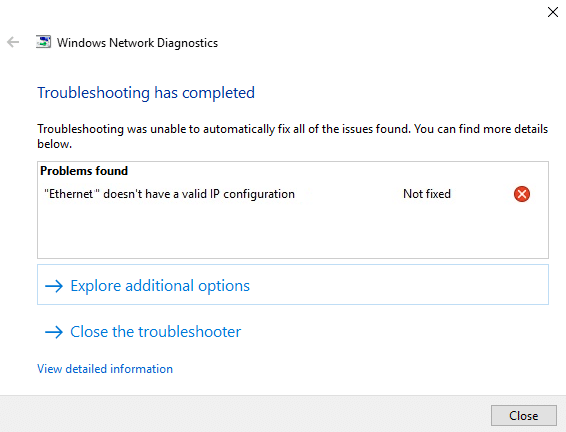
DHCPまたは動的ホスト構成プロトコルがNIC(ネットワークインターフェイスカード)から有効なIPアドレスを取得できないため、イーサネットに有効なIP構成エラーが発生しません。 ネットワークインターフェイスカードは通常、PCがネットワークに接続するためのハードウェアコンポーネントです。 NICがないと、コンピュータは安定したネットワーク接続を確立できず、通常、イーサネットケーブルを介してモデムまたはルーターとペアリングされます。 動的IP構成はデフォルトで有効になっているため、ユーザーはDHCPサーバーを使用してネットワークに接続するために手動で設定を入力する必要はありません。 ただし、イーサネットにはインターネットがないため、インターネットにアクセスできず、接続が制限されている、インターネットにアクセスできないなどのエラーが発生する可能性があります。 Windows PCでイーサネットに有効なIP構成エラーがないことを修正する方法については、以下をお読みください。
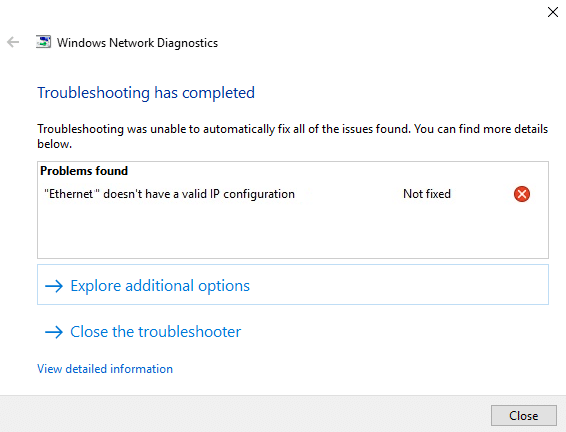
コンテンツ
- イーサネットに有効なIP構成エラーがないことを修正する方法
- 方法1:ルーターを再起動する
- 方法2:ルーターをリセットする
- 方法3:PCを再起動します
- 方法4:ネットワークアダプターのトラブルシューティングを実行する
- 方法5:高速起動をオフにする
- 方法6:DNSおよびDHCPクライアントを再起動します
- 方法7:TCP / IP構成とWindowsソケットをリセットする
- 方法8:ネットワークインターフェイスカードを再度有効にする
- 方法9:ネットワークアダプタの設定を変更する
- 方法10:イーサネットドライバーを更新する
- 方法11:イーサネットドライバを再インストールします
イーサネットに有効なIP構成エラーがないことを修正する方法
このエラーは多くの理由で発生する可能性があります。 それらのいくつかは次のとおりです。
- 障害のあるネットワークアダプタドライバ
- 正しくないネットワーク構成
- ルーターの故障または誤動作
このセクションでは、前述のエラーを修正するのに役立つメソッドのリストをまとめました。 最良の結果を達成するためにそれらを実装します。
方法1:ルーターを再起動する
ルーターを再起動すると、ネットワーク接続が再開されます。 これを行うには、以下の手順に従います。
1.ルーターの背面にあるON / OFFボタンを見つけます。
2.ボタンを1回押して、ルーターの電源を切ります。

3.ここで、電源ケーブルを外し、コンデンサから電力が完全になくなるまで待ちます。
4.ケーブルを再接続し、電源を入れます。
方法2:ルーターをリセットする
ルーターをリセットすると、ルーターは工場出荷時の設定に戻ります。 転送されたポート、ブラックリストに登録された接続、資格情報などのすべての設定とセットアップが消去されます。
注:ルーターをリセットする前に、ISPの資格情報をメモしてください。
1. RESET / RSTボタンを約10秒間押し続けます。 偶発的なプレスを避けるために、通常はデフォルトで組み込まれています。
注:リセットボタンを押すには、ピン、ドライバー、つまようじなどのポインティングデバイスを使用する必要があります。

2.ネットワーク接続が再確立されるまでしばらく待ちます。
方法3:PCを再起動します
残りの方法を試す前に、デバイスを頻繁に再起動することをお勧めします。簡単な再起動で小さな不具合を解決できます。
1. [スタート]メニューに移動します。
2.次に、図のように、電源アイコン>再起動をクリックします。
![[電源]をクリックし、最後に[再起動]をクリックします](/uploads/article/1673/ASxaiMjXJKuPuOe4.png)
また読む:私のWindows 10コンピューターがとても遅いのはなぜですか?
方法4:ネットワークアダプターのトラブルシューティングを実行する
ネットワークアダプタのトラブルシューティングを実行すると、イーサネット接続の不具合が解決され、イーサネットに有効なIP構成エラーがない可能性があります。
1. Windowsの検索バーに「 troubleshooty 」と入力し、 Enterキーを押します。

2.次に、以下に示すように、[追加のトラブルシューティング]をクリックします。
![手順1では、トラブルシューティングの設定を直接開きます。次に、[追加のトラブルシューティング]をクリックします。](/uploads/article/1673/WSJ8tGVjPEbUyb4d.png)
3.次に、[他の問題の検索と修正]セクションに表示される[ネットワークアダプタ]を選択します。
4. [トラブルシューティングの実行]ボタンをクリックします。
![[検索]の下に表示される[ネットワークアダプタ]を選択し、その他の問題を修正します。イーサネットに有効なIP構成エラーがないことを修正する方法](/uploads/article/1673/EG6nL2ogFI205IGG.png)
5.これで、ネットワークアダプタのトラブルシューティングが開きます。 プロセスが完了するのを待ちます。
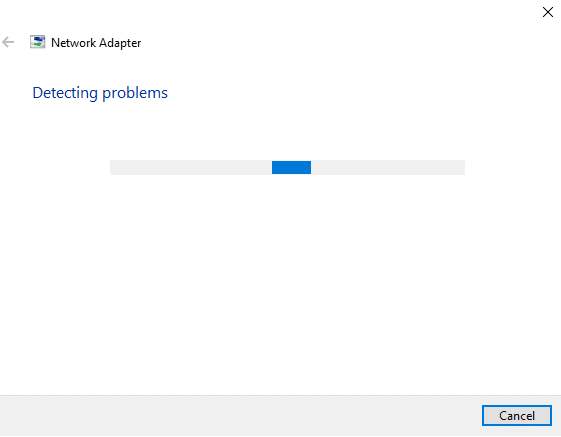
6. [診断するネットワークアダプタの選択]画面で[イーサネット]を選択し、[次へ]をクリックします。
![[診断するネットワークアダプタの選択]ウィンドウで[イーサネット]を選択します。イーサネットに有効なIP構成エラーがないことを修正する方法](/uploads/article/1673/IjIUwz2yOKYEAPWD.png)
7.問題が見つかった場合は、[この修正を適用]をクリックし、後続のプロンプトに示されている指示に従います。
8.トラブルシューティングが完了すると、トラブルシューティングが完了しました画面が表示されます。 [WindowsPCを閉じて再起動する]をクリックします。
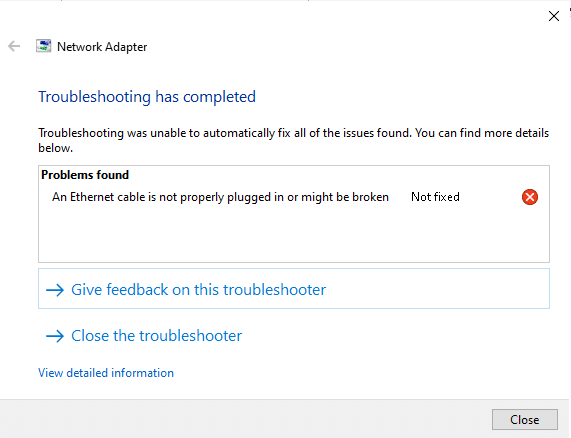
方法5:高速起動をオフにする
次のように、イーサネットに有効なIP構成エラーがないことを修正するには、高速起動オプションをオフにすることをお勧めします。
1.以下に示すように、 Windowsサーチバーを使用してコントロールパネルを検索して開きます。
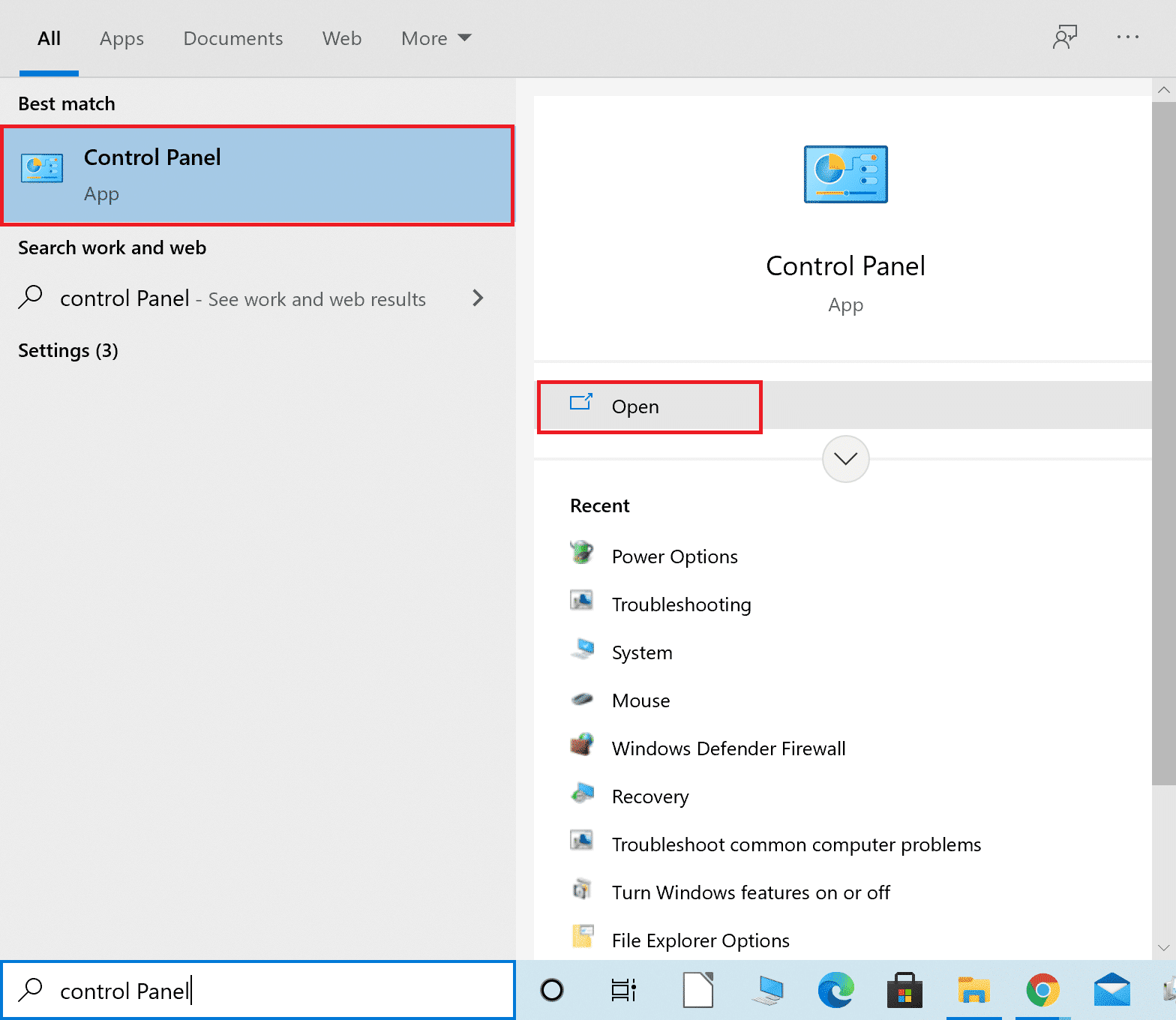
2. [表示方法]> [大きいアイコン]を設定し、[電源オプション]をクリックします。
![[大きいアイコンで表示]を選択し、[電源オプション]をクリックします](/uploads/article/1673/qMvyWBdkE9Xzbxhh.png)
3.ここで、以下で強調表示されているように、[電源ボタンの機能を選択してください]オプションをクリックします。
![[電源オプション]ウィンドウで、以下で強調表示されているように、[電源ボタンの機能を選択してください]オプションをクリックします。](/uploads/article/1673/6lLBusqfAVIwuCR0.png)
4.次に、[電源ボタンの定義]で現在使用できない[設定の変更]をクリックし、図のようにパスワード保護をオンにします。
![次に、[電源ボタンの定義]で現在使用できない[設定の変更]をクリックし、パスワード保護をオンにします。イーサネットを修正する方法に有効なIP構成エラーがありません](/uploads/article/1673/fyhnfjfw1hmGvQBB.png)
5.以下に示すように、[高速起動をオンにする(推奨)]チェックボックスをオフにします。
![次のウィンドウで、[高速起動をオンにすることをお勧めします]チェックボックスをオフにします。イーサネットに有効なIP構成エラーがないことを修正する方法](/uploads/article/1673/9FQmFnIkFbsjTxE0.png)
6.最後に、[変更を保存]をクリックして、PCを再起動します。
また読む:なぜ私のインターネットは数分ごとに切断され続けるのですか?
方法6:DNSおよびDHCPクライアントを再起動します
ドメインネームサーバーは、ドメイン名をIPアドレスに変換して、コンピューターに割り当てます。 同様に、エラーのないインターネット接続にはDHCPクライアントサービスが必要です。 ネットワーク関連の問題が発生した場合は、DHCPおよびDNSクライアントを再起動してトラブルシューティングを行うことができます。 その方法は次のとおりです。
1. Windows + Rキーを同時に押して、[ファイル名を指定して実行]ダイアログボックスを起動します。
2. services.mscと入力し、 Enterキーを押して[サービス]ウィンドウを起動します。
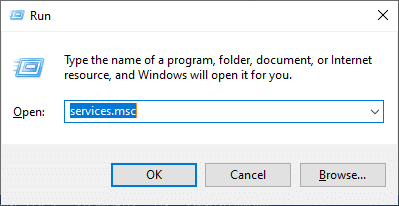
3.図のように、[ネットワークストアインターフェイスサービス]タブを右クリックし、[再起動]を選択します。
![[ネットワークストアインターフェイスサービス]タブを右クリックして、[再起動]を選択します。イーサネットに有効なIP構成エラーがないことを修正する方法](/uploads/article/1673/XpBJQr07rvRqIkLB.png)
4. [サービス]ウィンドウでDNSクライアントに移動します。 以下に示すように、それを右クリックして、[更新]オプションを選択します。
![DNSクライアントを右クリックし、[サービスで更新]を選択します。イーサネットを修正する方法に有効なIP構成エラーがありません](/uploads/article/1673/HPaaq7QOyt7xBEOe.png)
5.DHCPクライアントの更新についても同じことを繰り返します。
再起動プロセスが完了したら、問題が解決したかどうかを確認します。 そうでない場合は、次の修正を試してください。
方法7:TCP / IP構成とWindowsソケットをリセットする
WindowsネットワークソケットとともにTCP / IP構成をリセットすると、イーサネットに有効なIP構成がないことを修正できると報告したユーザーはほとんどいません。 与えられた指示を実行して試してみてください。

1.検索メニューに「コマンドプロンプト」と入力します。 [管理者として実行]をクリックします。
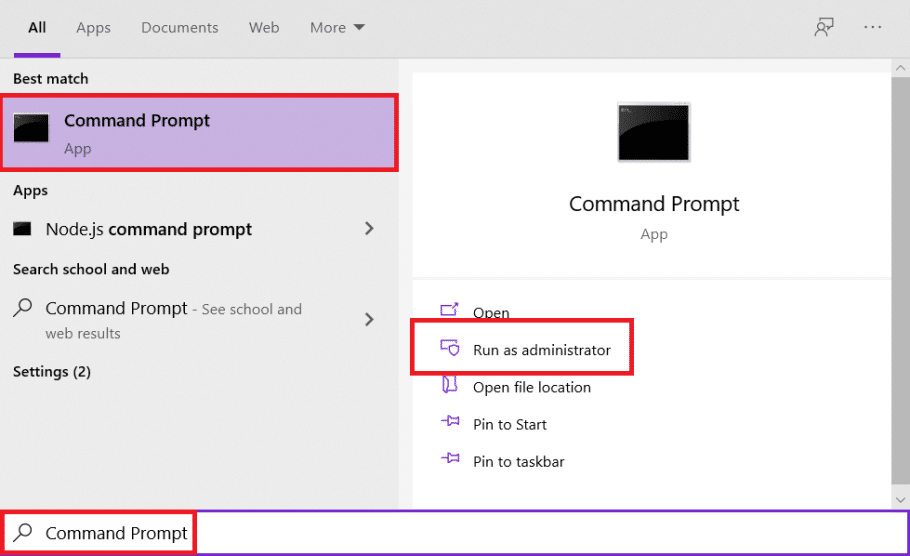
2.次のコマンドを1つずつ入力し、各コマンドの後にEnterキーを押します。
ipconfig / release ipconfig / all ipconfig / flushdns ipconfig / renew
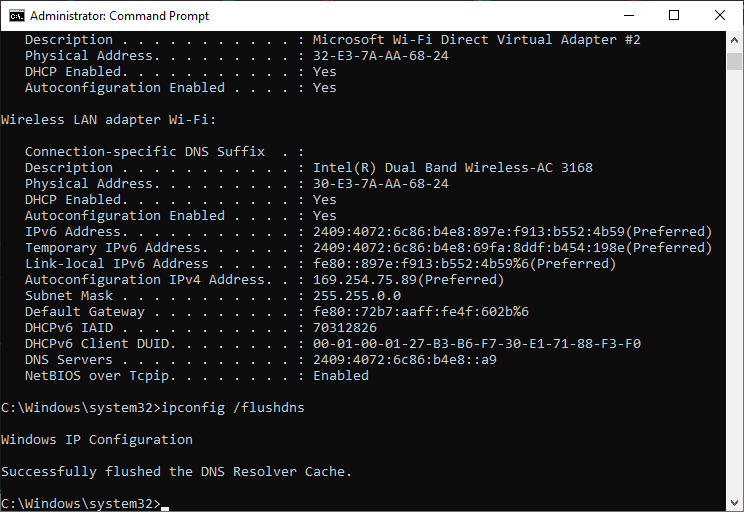
3.ここで、 netsh winsock resetと入力し、 Enterキーを押して実行します。
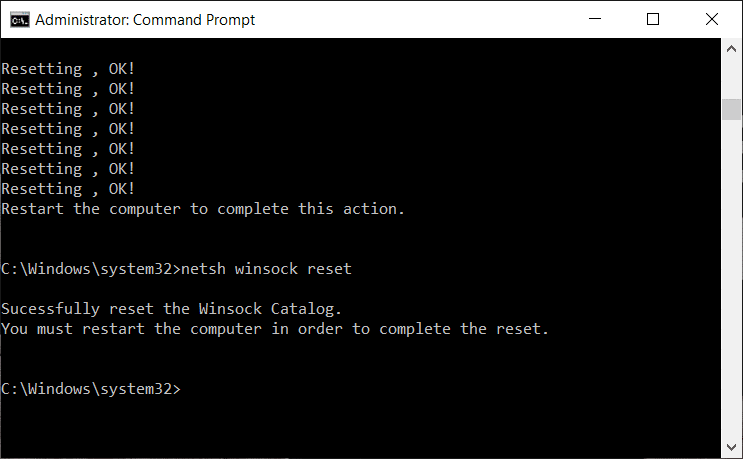
4.同様に、 netsh int ipresetコマンドを実行します。
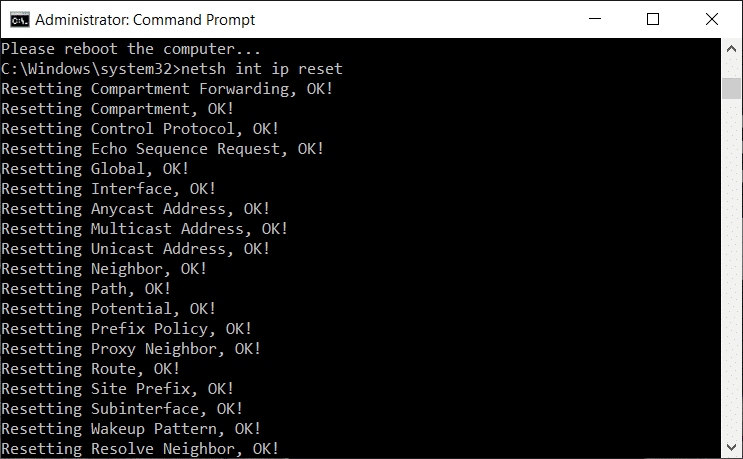
5. PCを再起動して、これらの変更を適用します。
また読む:コンピュータを修正する7つの方法がクラッシュし続ける
方法8:ネットワークインターフェイスカードを再度有効にする
NICを無効にしてから有効にして、イーサネットに有効なIP構成の問題がないことを修正する必要があります。
1.Windowsキー+ Rキーを押して、[ファイル名を指定して実行]ダイアログボックスを起動します。
2.次に、 ncpa.cplと入力し、Enterキーを押します。
![Windowsキー+ Rを押し、ncpa.cplと入力して、[OK]をクリックします。](/uploads/article/1673/ZUqgxvO3pcVrd4vs.png)
3.次に、問題が発生しているNICを右クリックし、図のように[無効にする]オプションを選択します。
注:ここでは、例としてWi-FiNICを示しました。 イーサネット接続についても同じ手順に従います。
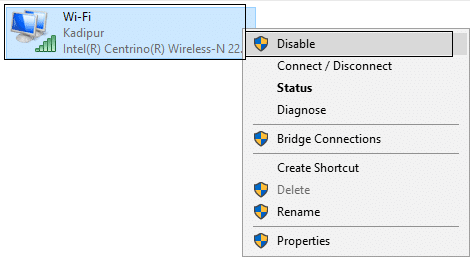
4.もう一度、それを右クリックして、数分後に[有効にする]を選択します。
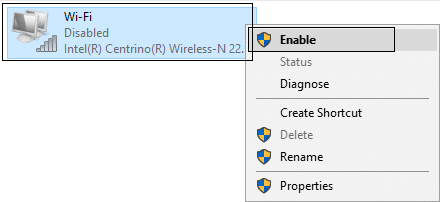
5.IPアドレスを正常に受信するまで待ちます。
方法9:ネットワークアダプタの設定を変更する
IPv4アドレスはパケットが大きいため、IPv6ではなくIPv4に変更するとネットワーク接続が安定します。 イーサネットに有効なIP構成エラーがないことを修正するには、以下の手順に従ってください。
1. Windows + Iキーを同時に押して、Windows設定を開きます。
2.図のように、[ネットワークとインターネットの設定]を選択します。
![Windowsの設定で[ネットワークとインターネット]を選択します](/uploads/article/1673/p0fglpUN23V881R0.png)
3.次に、左側のペインで[イーサネット]をクリックします。
4.右メニューを下にスクロールして、[関連設定]の下の[ネットワークと共有センター]をクリックします。
![[イーサネット]をクリックし、関連する設定で[ネットワークと共有センター]を選択します。イーサネットに有効なIP構成エラーがありません](/uploads/article/1673/VIAkZE1PgbZ973Yo.png)
5.ここで、イーサネット接続をクリックします。
注:イーサネット接続に接続していることを確認してください。 ここでは例としてWi-Fi接続を示しました。
![もう一度、[接続]をダブルクリックします。イーサネットを修正する方法に有効なIP構成エラーがありません](/uploads/article/1673/wAGrc6BAHbY4ucJN.png)
6.次に、[プロパティ]をクリックします。
![次に、[プロパティ]をクリックします。イーサネットに有効なIP構成エラーがありません](/uploads/article/1673/DZAXi02KinzYuPSp.png)
7.インターネットプロトコルバージョン6(TCP / IPv6)のチェックボックスをオフにします。
8.次に、[インターネットプロトコルバージョン4(TCP / IPv4) ]を選択し、[プロパティ]をクリックします。
![[インターネットプロトコルバージョン4]をクリックし、[プロパティ]をクリックします。イーサネットに有効なIP構成エラーがありません](/uploads/article/1673/L973IG5Dc9yPjUCi.png)
9. 「次のDNSサーバーアドレスを使用する」というタイトルのアイコンを選択します。
10.次に、それぞれのフィールドに以下の値を入力します。
優先DNSサーバー: 8.8.8.8
代替DNSサーバー: 8.8.4.4
![[優先DNSサーバー]と[代替DNSサーバー]のフィールドに値を入力します。イーサネットに有効なIP構成エラーがありません](/uploads/article/1673/mgHLWzGcRKjRRcu6.png)
11.次に、[終了時に設定を検証する]を選択し、[ OK ]をクリックします。 すべての画面を閉じます。
また読む: HPラップトップがWi-Fiに接続しない問題を修正する
方法10:イーサネットドライバーを更新する
ネットワークドライバを最新バージョンに更新することは、デバイスがスムーズに機能するために重要です。
1.図のように、製造元のWebサイトに移動し、目的のネットワークドライバーをダウンロードします。
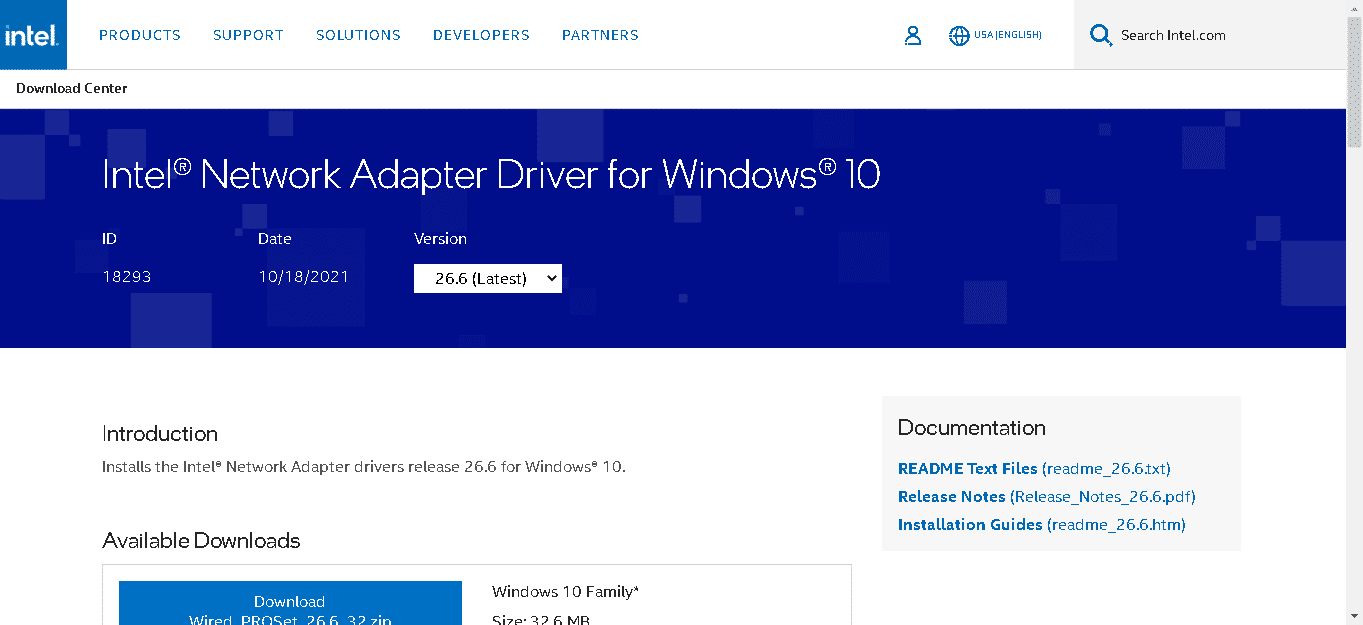
2. [スタート]をクリックして、デバイスマネージャーと入力します。 次に、[開く]をクリックします。
![検索バーに「デバイスマネージャ」と入力し、[開く]をクリックします。](/uploads/article/1673/kkNdijGpZES36V4X.png)
3. [ネットワークアダプタ]セクションをダブルクリックして展開します。
4.以下に示すように、ネットワークドライバー( Realtek PCIe FEファミリーコントローラーなど)を右クリックし、[ドライバーの更新]を選択します。
![[ドライバーの更新]をクリックします。イーサネットに有効なIP構成エラーがありません](/uploads/article/1673/1hTnfiC7icwA8NCz.png)
5.「コンピューターを参照してドライバーソフトウェアを探します」を選択します。 」
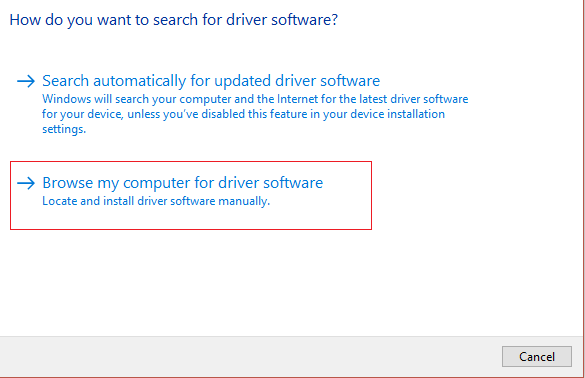
6.次に、[コンピューターで使用可能なドライバーのリストから選択します]をクリックします。
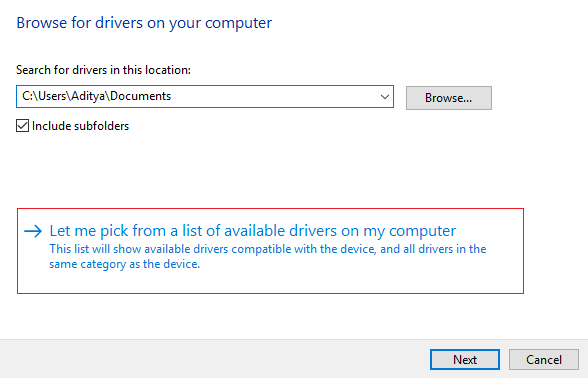
7.手順1でダウンロードしたネットワークドライバを選択し、[次へ]をクリックします。
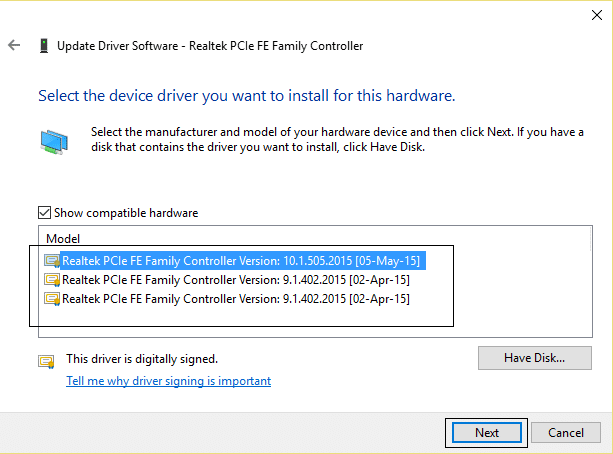
8.すべてのネットワークアダプタについて同じことを繰り返します。
方法11:イーサネットドライバを再インストールします
ドライバをアンインストールして再度インストールすると、イーサネットに有効なIP構成エラーがないことを修正できます。 したがって、以下の手順に従って同じものを実装します。
1.前と同じように、 [デバイスマネージャー]> [ネットワークアダプター]に移動します。
2.以下に示すように、ネットワークドライバを右クリックし、[デバイスのアンインストール]を選択します。
![[デバイスのアンインストール]をクリックします。イーサネットに有効なIP構成エラーがありません](/uploads/article/1673/swlxeCxzjnjWjHzO.png)
3.確認を求められたら、[このデバイスのドライバーソフトウェアを削除する]チェックボックスをオンにして、[ OK]をクリックします。 PCを再起動します。
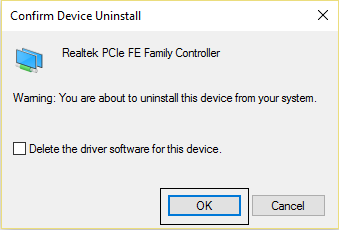
4A。 以下に示すように、[アクション] > [ハードウェアの変更をスキャン]をクリックします。
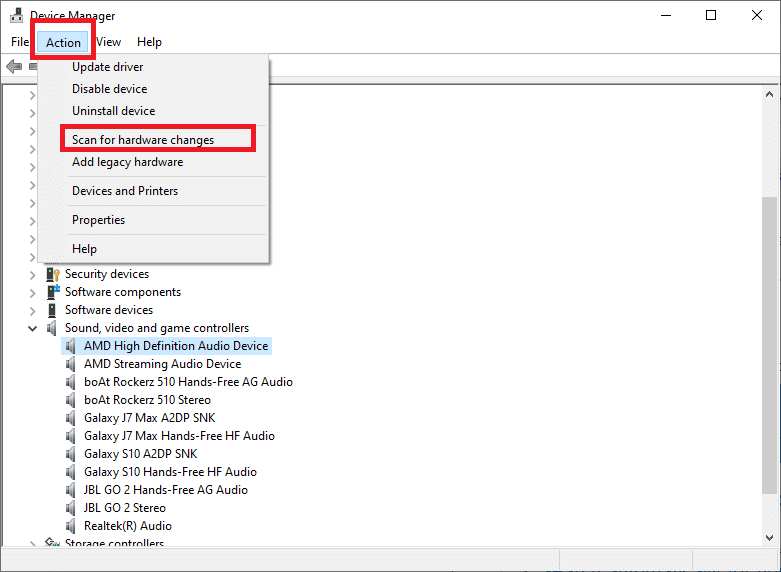
4B。 または、Intelなどの製造元のWebサイトに移動して、ネットワークドライバをダウンロードしてインストールします。
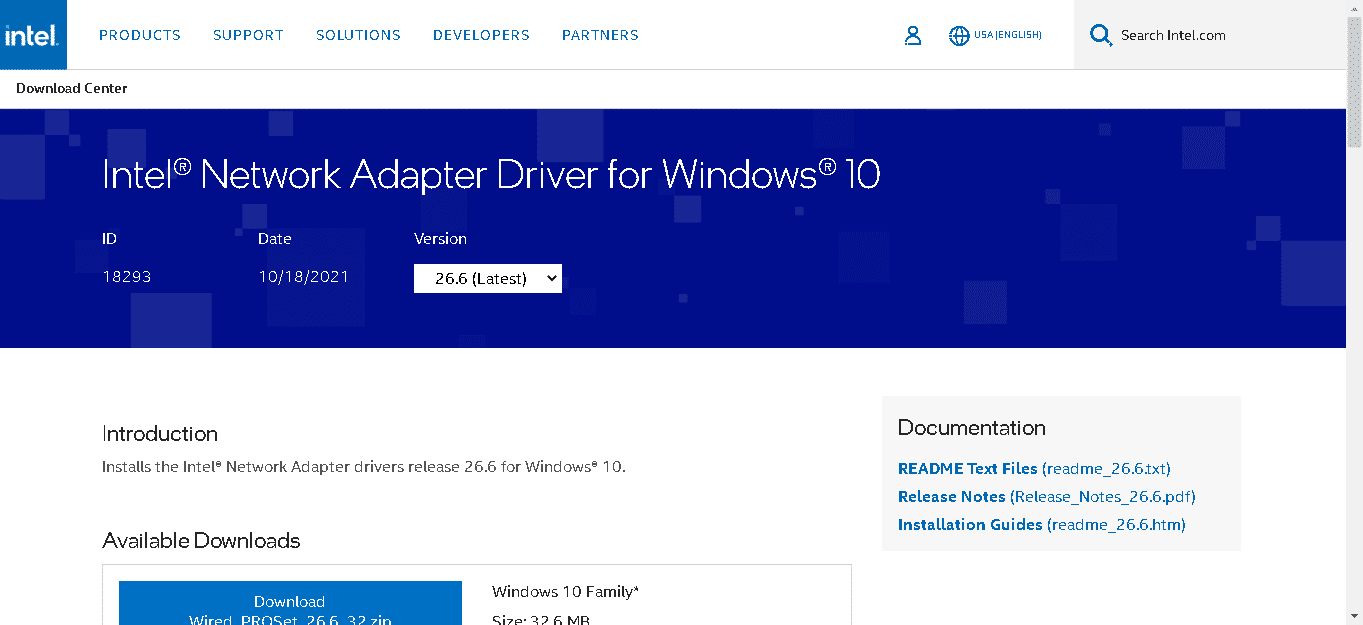
5. PCを再起動して、変更を保存します。
おすすめされた:
- Windows10タスクバーアイコンの欠落を修正
- Windows10でWi-Fiアダプターが機能しない問題を修正
- Windows10でハードドライブが表示されない問題を修正
- Windows10を修正するオーディオデバイスがインストールされていない
このガイドがお役に立てば幸いです。イーサネットでデバイスに有効なIP構成エラーがないことを修正できます。 どの方法が最も効果的かをお知らせください。 また、この記事に関する質問や提案がある場合は、コメントセクションに自由にドロップしてください。
